
Το Bluestacks είναι ένας από τους πιο δημοφιλείς εξομοιωτές λειτουργικού συστήματος Android για Windows. Κάθε μέρα, εκατοντάδες νέοι χρήστες εγκαθιστούν αυτό το λογισμικό στον υπολογιστή σας. Ωστόσο, όλες οι προσπάθειες πέρασαν καλά. Μερικοί αντιμετωπίζουν την εμφάνιση διαφόρων ειδών προβλημάτων που οδηγούν στην ανεπιτυχή ολοκλήρωση της εγκατάστασης. Το σημερινό μας υλικό έχει σχεδιαστεί για να συμβάλει στην επίλυση των προβλημάτων που έχουν εμφανιστεί προσβάσιμες μεθόδους.
Λύνουμε προβλήματα με την εγκατάσταση των bluestacks σε έναν υπολογιστή
Στη συνέχεια θα θεωρηθεί λαϊκούς τρόπους για την επίλυση δυσκολιών με την εγκατάσταση Bluestacks, ξεκινώντας από το απλούστερο και πιο δημοφιλές. Πρέπει μόνο να ελέγξετε την αποτελεσματικότητα κάθε μεθόδου εφόσον δεν υπάρχει πραγματική αιτία προβλημάτων. Ως εκ τούτου, ας αρχίσουμε αμέσως με την πρώτη επιλογή.Μέθοδος 1: Έλεγχος απαιτήσεων συστήματος
Οι απαιτήσεις του συστήματος για την επαλήθευση των απαιτήσεων του συστήματος είναι ότι πρέπει να βεβαιωθείτε ότι όλες οι συνδεδεμένες συσκευές είναι συμβατές και επαρκείς πόροι συστήματος. Εάν αποδειχθεί ότι ο υπολογιστής δεν είναι αρκετά ισχυρός, η αδύναμη σύνδεση του συστήματος θα πρέπει να αλλάξει. Μόνο μετά από αυτό θα είναι δυνατή η επιτυχή εγκατάσταση των bluestacks. Για να αντιμετωπίσετε όλες τις απαιτήσεις του συστήματος και να τις καθορίσετε σε έναν υπολογιστή, θα βοηθήσει το ξεχωριστό υλικό σε αυτό το θέμα, η μετάβαση στην οποία είναι διαθέσιμη στον παρακάτω σύνδεσμο.

Διαβάστε περισσότερα: Απαιτήσεις Σύστημα για την εγκατάσταση Bluestacks
Μέθοδος 2: Εκκίνηση εγκατάστασης εξ ονόματος του διαχειριστή
Ακόμη και στον επίσημο δικτυακό τόπο της εταιρείας που ασχολείται με την εξέλιξη της υπό εξέταση Softa, αναφέρεται ότι για μια επιτυχημένη εγκατάσταση πρέπει να εκτελέσετε ένα αρχείο exe εξ ονόματος του διαχειριστή, δεδομένου ότι ένας ανεπαρκής αριθμός δικαιωμάτων οδηγεί στην αδυναμία προσθέτοντας ορισμένα αρχεία στο σύστημα. Εάν δεν έχετε αλλάξει ακόμα σε αυτόν τον λογαριασμό, συνιστούμε σίγουρα να γίνει χρησιμοποιώντας τις παρακάτω οδηγίες.

Διαβάστε περισσότερα: Χρησιμοποιήστε το λογαριασμό διαχειριστή στα Windows
Μέθοδος 3: Προσωρινή απενεργοποίηση του τείχους προστασίας των Windows
Το λειτουργικό σύστημα Windows διαθέτει ενσωματωμένο τείχος προστασίας, το οποίο έχει κανονικούς κανόνες προστασίας. Μερικές φορές μια απαγόρευση μιας εισερχόμενης ή εξερχόμενης σύνδεσης είναι εντελώς φιλικά προγράμματα, μπορεί να το αγγίξει αυτό και τα bluestacks. Σε αυτή την περίπτωση, για να μην βρούμε άλλη λύση, εκτός από την ελεύθερη απενεργοποίηση του τείχους προστασίας και επαναφέρετε την εγκατάσταση. Ένας λεπτομερής οδηγός για την εφαρμογή αυτής της λειτουργίας σε διαφορετικές εκδόσεις των Windows θα βρείτε σε άλλο άρθρο παρακάτω.

Διαβάστε περισσότερα: Απενεργοποιήστε το τείχος προστασίας στα Windows 7 / Windows 8 / Windows 10
Αν ξαφνικά αποδεικνύεται ότι το τείχος προστασίας είναι πραγματικά φταίει για αυτό το πρόβλημα, θα χρειαστεί να το κρατήσετε στην κατάσταση εκτός λειτουργίας ή να το κάνετε καλύτερα - προσθέστε το Bhonex στις εξαιρέσεις. Μετά από αυτό, ο κανόνας του τείχους προστασίας δεν θα αγγίξει τον εξομοιωτή, ο οποίος θα του επιτρέψει να αρχίσει σωστά και να εργαστεί χωρίς καμία αποτυχίες.
Δείτε επίσης: Προσθέστε ένα πρόγραμμα στις εξαιρέσεις στα τείχη προστασίας των Windows 10
Μέθοδος 4: Αφαίρεση της παλιάς έκδοσης
Ορισμένοι χρήστες προσπαθούν να εγκαταστήσουν τα bluestacks στην κορυφή της παλιάς ή της ίδιας έκδοσης. Συνήθως αυτή η εγκατάσταση τελειώνει με επιτυχία, μόνο μερικά αρχεία αντικαθίστανται από άλλους, διαγράφοντας επιπλέον δεδομένα. Ωστόσο, οι συγκρούσεις που οδηγούν σε διάφορες αποτυχίες εμφανίζονται περιοδικά. Επομένως, συνιστούμε έντονα τον έλεγχο αν έχετε άλλα αντίγραφα αυτού του προγράμματος στον υπολογιστή σας. Σε περίπτωση ανίχνευσης, θα πρέπει να διαγραφεί με οποιαδήποτε βολική μέθοδο.
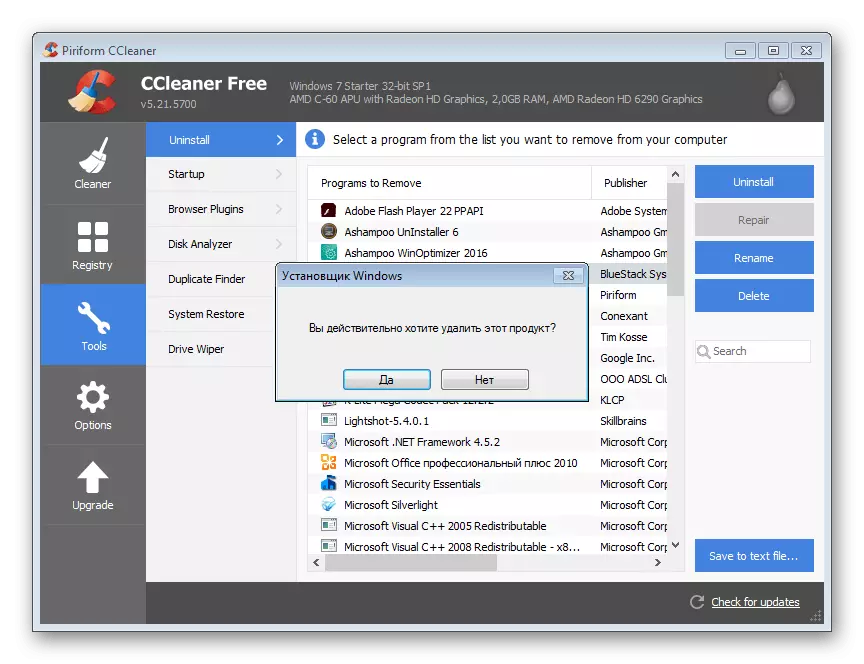
Διαβάστε περισσότερα: Αφαιρέστε τον εξομοιωτή Bluestacks από έναν υπολογιστή εντελώς
Μέθοδος 5: Εγκατάσταση των βιβλιοθηκών συστήματος που λείπουν
Τώρα στο λειτουργικό σύστημα υπάρχουν αρκετές πρόσθετες βιβλιοθήκες με διάφορα αρχεία που σας επιτρέπουν να βελτιστοποιήσετε τη λειτουργία άλλων προγραμμάτων και να τους κάνετε ταχύτερα. Αυτό περιλαμβάνει το DirectX, Visual C ++ και .NET Framework. Η απουσία οποιουδήποτε σημαντικού φακέλου που απαιτείται από το υπό εξέταση λογισμικό για κανονική κυκλοφορία οδηγεί στην εμφάνιση ειδοποιήσεων στην οθόνη ότι το σύστημα στερείται σημαντικών συνιστωσών. Αποσπάστε από αυτό που είδατε, μπορείτε να καταλάβετε τι ακριβώς πρέπει να προστεθεί. Σε σφάλματα ανάγνωσης, θα το καταλάβετε ανεξάρτητα, αλλά με την εγκατάσταση αυτών των περισσότερων εξαρτημάτων προσφέρουμε να εξοικειωθούν λεπτομερέστερα διαβάζοντας τα σχετικά υλικά σε αυτό το θέμα.

/
Διαβάστε περισσότερα:
Πώς να ενημερώσετε το .NET Framework
Πώς να εγκαταστήσετε DX11 στα Windows
Μέθοδος 6: Εγκατάσταση της ενημερωμένης έκδοσης SP1 (για Windows 7)
Τώρα, περισσότεροι χρήστες πηγαίνουν σε νέες εκδόσεις των Windows 10 ή ακόμα και των Windows 8. Ωστόσο, αυτό δεν ακυρώνει το γεγονός ότι πολλοί για διάφορους λόγους εξακολουθούν να χρησιμοποιούν τα Windows 7. Οι ιδιοκτήτες αυτών των σφαλμάτων εγκατάστασης Bluestacks συχνά συνδέονται με την έλλειψη ενός πολύ σημαντικού πακέτο. Ενημερώσεις που ονομάζονται SP1. Ως εκ τούτου, είναι απαραίτητο να ελέγξετε την παρουσία του και να καθορίσει εάν δεν υπάρχει ανάγκη γι 'αυτό. Για να κατεβάσετε το πακέτο είναι διαθέσιμο στον επίσημο ιστότοπο και η εγκατάσταση δεν θα χρειαστεί πολύς χρόνος.

Διαβάστε περισσότερα: Ενημέρωση των Windows 7 στο Service Pack 1
Τώρα που το πρόβλημα εγκατάστασης εξακολουθεί να έχει λυθεί, θα χρειαστεί να εκτελεστεί αυτή η λειτουργία όσο το δυνατόν σωστή. Ορισμένοι αρχάριοι χρήστες αντιμετωπίζουν πρώτα με ένα τέτοιο έργο, γι 'αυτό χρειάζονται μια μικρή αναφορά. Για να αντιμετωπίσετε αυτό θα βοηθήσει περισσότερο το άλλο άρθρο μας. Εκεί θα βρείτε έναν οδηγό βήμα προς βήμα για το θέμα ενδιαφέροντος.
Διαβάστε περισσότερα: Πώς να εγκαταστήσετε το πρόγραμμα Bluestacks
Αυτοί ήταν όλοι γνωστοί τρόποι για την επίλυση του προβλήματος με την εγκατάσταση των bluestacks στον υπολογιστή. Μετά την επιτυχή εκτέλεση αυτής της λειτουργίας, μπορείτε να αρχίσετε με ασφάλεια να εργάζεστε σε αυτό το λογισμικό. Σας συμβουλεύουμε να μελετήσετε λεπτομερέστερα όλα τα διαθέσιμα εργαλεία για να αντιμετωπίσετε γρήγορα τη λειτουργικότητα και να προχωρήσετε στην εκτέλεση των απαιτούμενων ενεργειών.
Δείτε επίσης: Πώς να χρησιμοποιήσετε Bluestacks
